Hệ sinh thái Apple nổi tiếng với khả năng đồng bộ liền mạch giữa các thiết bị như iPhone, Mac hay Apple Watch, mang đến những tính năng tuyệt vời như AirDrop, Handoff giúp tối ưu hóa quy trình làm việc. Điều này đã trở thành một điểm bán hàng lớn cho các sản phẩm của Apple. Tuy nhiên, nếu bạn đang sử dụng điện thoại Android hoặc iPhone kết hợp với máy tính Windows, bạn hoàn toàn có thể tái tạo những chức năng tương tự, thậm chí là vượt trội hơn ở một số khía cạnh, mà không cần đến bất kỳ ứng dụng bên thứ ba nào.
Ứng dụng Microsoft Phone Link là một ứng dụng gốc trên Windows, được cài đặt sẵn trên mọi máy tính chạy Windows 11. Với Phone Link, người dùng có thể liên kết điện thoại thông minh của mình – dù là thiết bị Android hay iPhone – với PC Windows để thực hiện vô số tác vụ giữa chúng. Trên thực tế, nhiều tính năng của Phone Link thậm chí còn chưa xuất hiện trong hệ sinh thái Apple cho đến gần đây. Cá nhân tôi là người dùng Android và thường xuyên luân phiên giữa Mac và PC Windows. Dù đã xây dựng một hệ sinh thái riêng giữa Android và Mac, tôi vẫn tin dùng Phone Link mỗi khi làm việc trên Windows PC. Ứng dụng này hoạt động mượt mà và cải thiện đáng kể quy trình làm việc của tôi, giúp tôi không cần phải liên tục cầm điện thoại lên cho mọi tác vụ. Nếu bạn chưa sử dụng, tôi tin rằng bài viết này sẽ thuyết phục bạn trải nghiệm ngay.
Microsoft Phone Link là gì?
Phone Link là một ứng dụng gốc của Windows cho phép điện thoại thông minh của bạn giao tiếp với máy tính. Sau khi bạn thiết lập Phone Link trên cả điện thoại và máy tính, hai thiết bị có thể phối hợp hoạt động để thực hiện nhiều tác vụ cùng lúc. Các tác vụ này bao gồm phản chiếu thông báo điện thoại trên PC, sử dụng các ứng dụng của điện thoại trên máy tính, trả lời cuộc gọi và gửi tin nhắn văn bản thông qua máy tính.
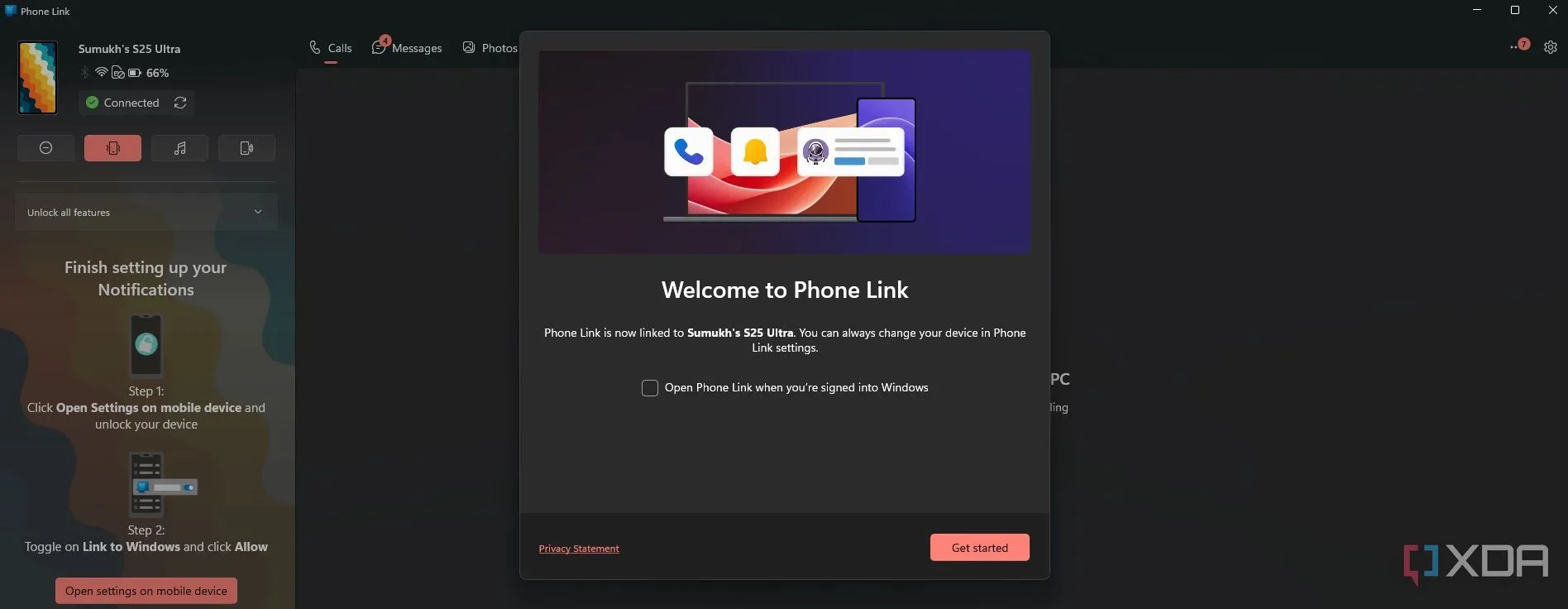 Giao diện khởi động của ứng dụng Phone Link trên Windows
Giao diện khởi động của ứng dụng Phone Link trên Windows
Hãy coi Phone Link như một ứng dụng biến PC của bạn thành phần mở rộng của điện thoại thông minh. Ý tưởng chính là giúp bạn không cần phải chạm vào điện thoại mỗi khi có thông báo trong lúc làm việc. Với Phone Link, bạn có thể xem thông báo của điện thoại ngay trên PC và quyết định xem liệu có thực sự cần thiết phải kiểm tra điện thoại hay không. Rất nhiều khi, chúng ta bị phân tâm khi kiểm tra điện thoại – dẫn đến hàng giờ lướt web vô định. Phone Link giúp ngăn chặn điều đó bằng cách cho phép bạn thực hiện hành động trực tiếp với một số thông báo ngay từ PC, nhờ đó điện thoại của bạn có thể yên vị trong túi.
Hướng dẫn cài đặt và thiết lập Microsoft Phone Link trên PC
Như đã đề cập, ứng dụng Phone Link được cài đặt sẵn trên tất cả máy tính chạy Windows 11. Tất cả những gì bạn cần làm là truy cập menu Start hoặc bất kỳ trình khởi chạy ứng dụng nào bạn đang sử dụng và tìm kiếm “Phone Link”. Nhấp vào kết quả hoặc nhấn phím Enter để khởi chạy ứng dụng.
Sau đó, bạn chọn muốn kết nối iPhone hay thiết bị Android. Tiếp theo, ứng dụng sẽ yêu cầu bạn quét mã QR bằng điện thoại thông minh. Mở ứng dụng camera trên điện thoại và quét mã QR. Sau khi hoàn tất, bạn sẽ được yêu cầu nhập một mã hiển thị trên điện thoại. Nhập mã này để hoàn tất quá trình thiết lập.
Nếu bạn đang sử dụng điện thoại Samsung, ứng dụng “Liên kết với Windows” (Link to Windows) thường đã được cài đặt sẵn. Đối với các điện thoại Android từ nhà sản xuất khác hoặc iPhone, bạn có thể cần cài đặt ứng dụng “Liên kết với Windows” từ Google Play Store hoặc App Store tương ứng.
Các tính năng nổi bật của Microsoft Phone Link
Có rất nhiều tính năng trên Phone Link cho phép bạn tận dụng tối đa khả năng của điện thoại thông minh ngay trên PC, giúp giảm thiểu sự phân tâm và hạn chế việc sử dụng điện thoại nhất có thể.
Bạn cần làm theo các hướng dẫn trên màn hình trong ứng dụng Phone Link để cấp tất cả các quyền cần thiết trên điện thoại. Nếu không, bạn có thể không sử dụng được tất cả các tính năng của ứng dụng. Bạn cũng sẽ cần ghép nối điện thoại thông minh với PC qua Bluetooth để một số tính năng hoạt động.
Đồng bộ và quản lý thông báo từ điện thoại
Theo tôi, đây là một trong những tính năng hữu ích nhất của Phone Link, cho phép bạn xem thông báo của điện thoại ngay trên PC. Chúng ta rất dễ bị phân tâm bởi dòng thông báo liên tục trên điện thoại. Với các thông báo hiển thị trực tiếp trên màn hình máy tính, bạn có thể nhanh chóng xác định xem có thực sự cần phản hồi hay không. Ngay cả khi cần, khả năng cao là bạn có thể thực hiện trực tiếp từ PC mà không cần cầm điện thoại lên.
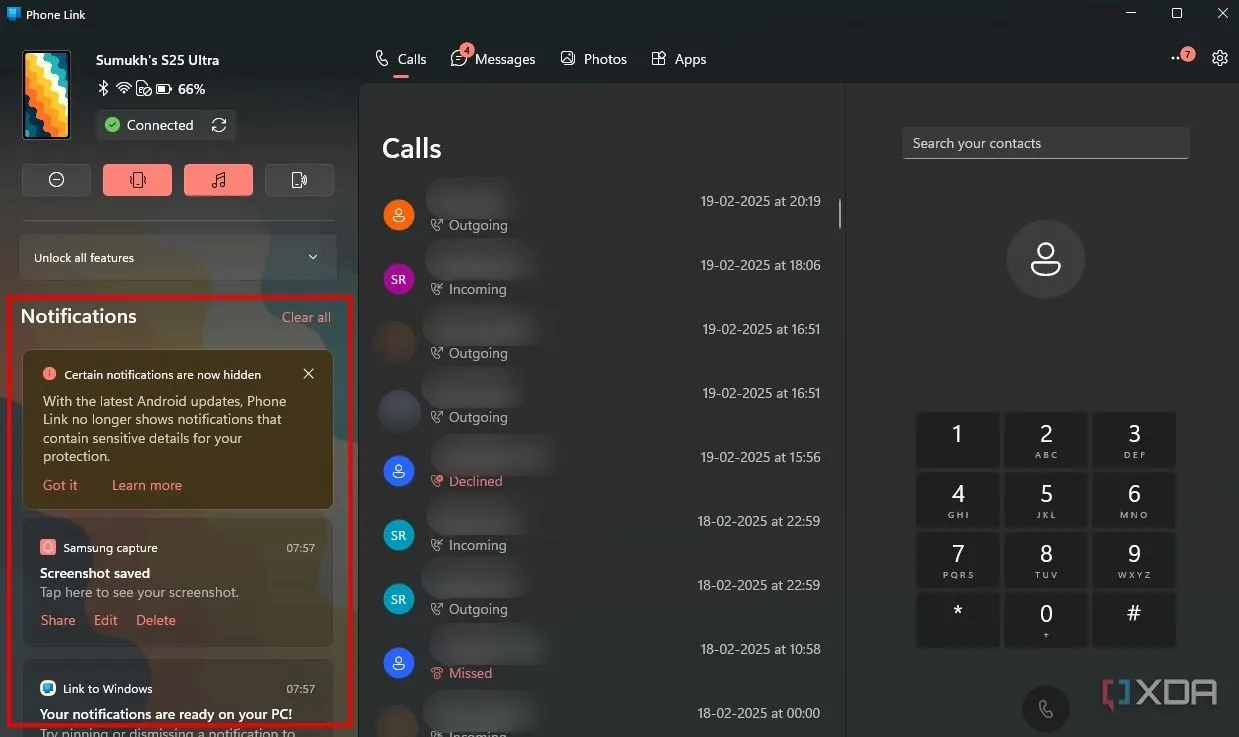 Tính năng đồng bộ thông báo điện thoại trên máy tính qua Phone Link
Tính năng đồng bộ thông báo điện thoại trên máy tính qua Phone Link
Bạn sẽ cần cấp quyền truy cập thông báo cho ứng dụng trên điện thoại để tính năng này hoạt động. Sau khi kích hoạt, thông báo sẽ hiển thị trên PC tương tự như các thông báo tiêu chuẩn của Windows.
Gửi tin nhắn và thực hiện cuộc gọi ngay trên máy tính
Lý do tôi nói bạn có thể phản hồi hầu hết các thông báo trực tiếp từ PC là vì Phone Link cũng cho phép bạn gửi tin nhắn văn bản ngay từ máy tính. Khi nhận được tin nhắn, bạn sẽ thấy thông báo trên máy tính. Nhấp vào đó, bạn sẽ được chuyển hướng đến mục tin nhắn trong Phone Link, nơi bạn có thể nhập phản hồi của mình. Thậm chí, bạn có thể bắt đầu các cuộc trò chuyện mới ngay cả khi chưa nhận được tin nhắn nào.
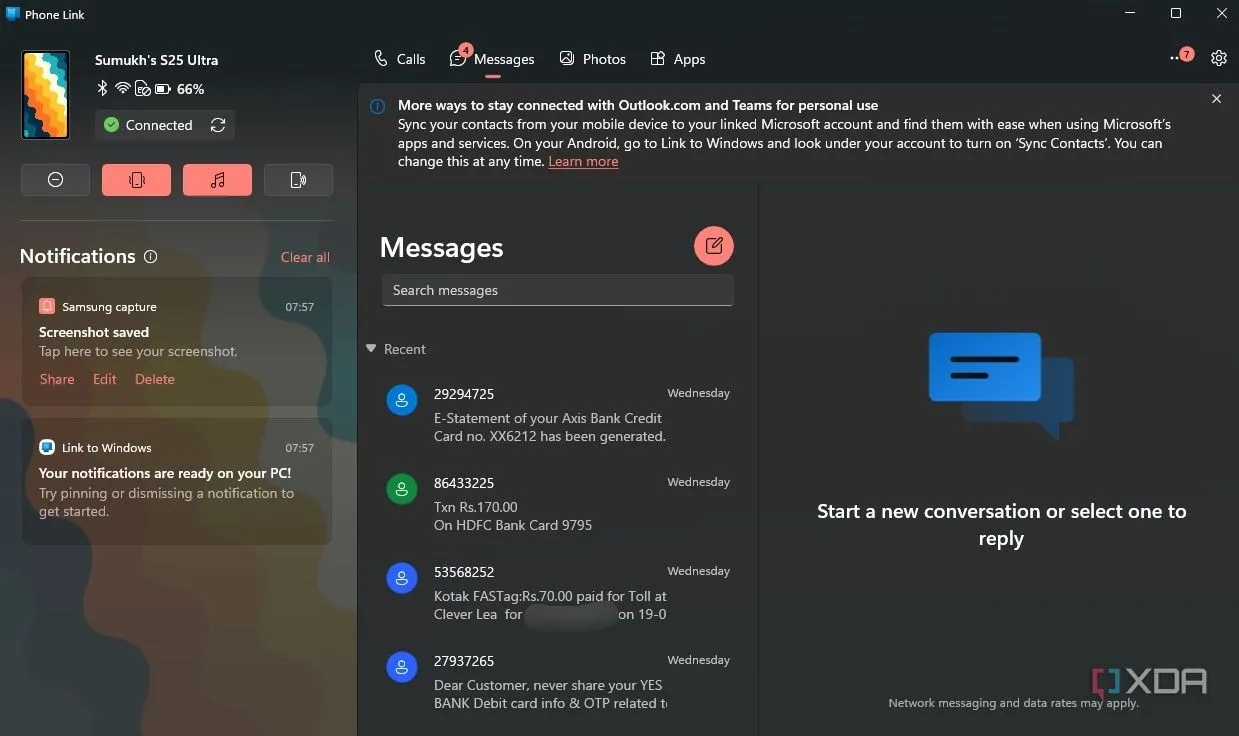 Xem và gửi tin nhắn văn bản trên ứng dụng Phone Link
Xem và gửi tin nhắn văn bản trên ứng dụng Phone Link
Không chỉ tin nhắn, bạn còn có thể thực hiện cuộc gọi từ điện thoại thông qua PC của mình! Truy cập trình quay số và quay số, hoặc chọn một liên hệ để gọi. Phone Link sẽ yêu cầu quyền truy cập danh bạ của bạn trong quá trình thiết lập, vì vậy tất cả danh bạ của điện thoại sẽ được đồng bộ hóa tự động.
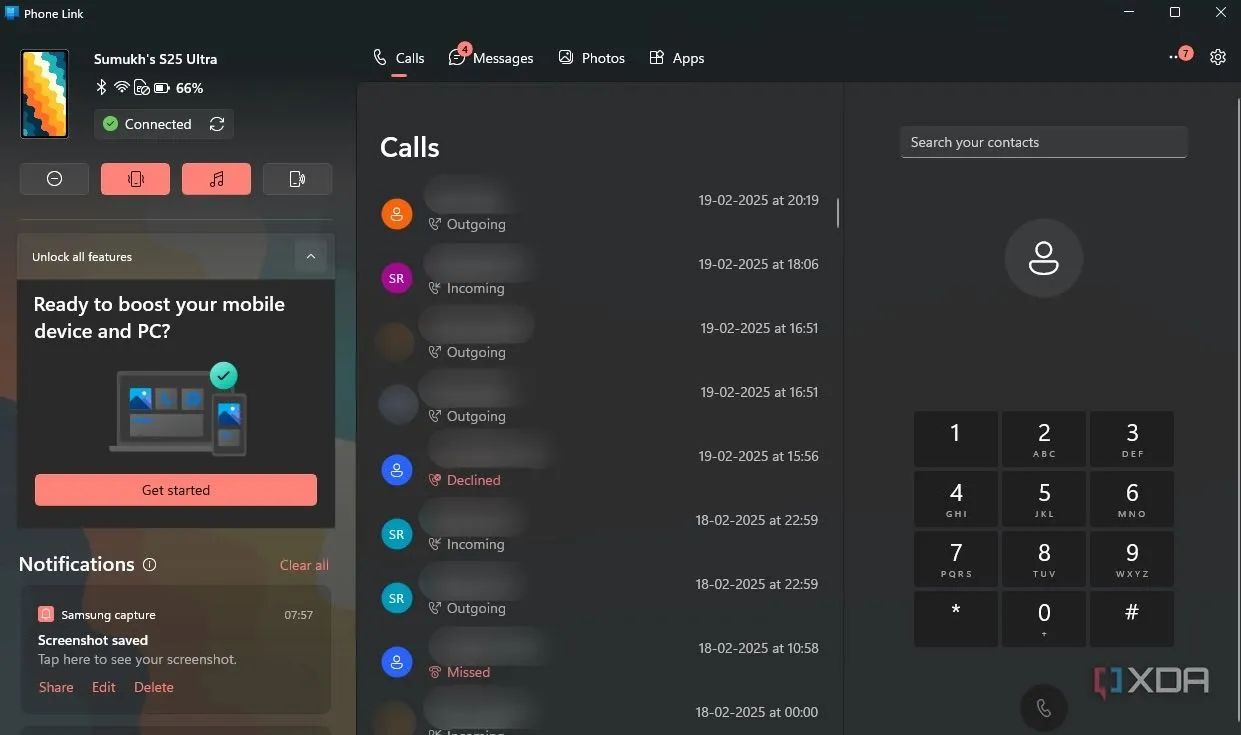 Giao diện gọi điện thoại trên ứng dụng Phone Link cho Windows
Giao diện gọi điện thoại trên ứng dụng Phone Link cho Windows
Cùng với việc quay số, bạn thậm chí có thể nhận cuộc gọi đến trực tiếp trên PC. Bạn sẽ thấy thông báo bật lên cho các cuộc gọi đến. Tất cả những gì bạn cần làm là nhấn Chấp nhận để trả lời. Điều này giảm đáng kể nhu cầu kiểm tra và sử dụng điện thoại khi làm việc.
Chạy ứng dụng điện thoại trực tiếp trên PC
Giả sử bạn nhận được thông báo từ một ứng dụng bên thứ ba như Facebook hoặc Instagram. Bạn cũng có thể tương tác với chúng trực tiếp từ PC – nhờ khả năng chạy các ứng dụng của điện thoại trên máy tính thông qua Phone Link. Nhấp vào thông báo sẽ mở ứng dụng tương ứng trong một cửa sổ nhỏ, về cơ bản là phản chiếu những gì bạn sẽ thấy trên điện thoại.
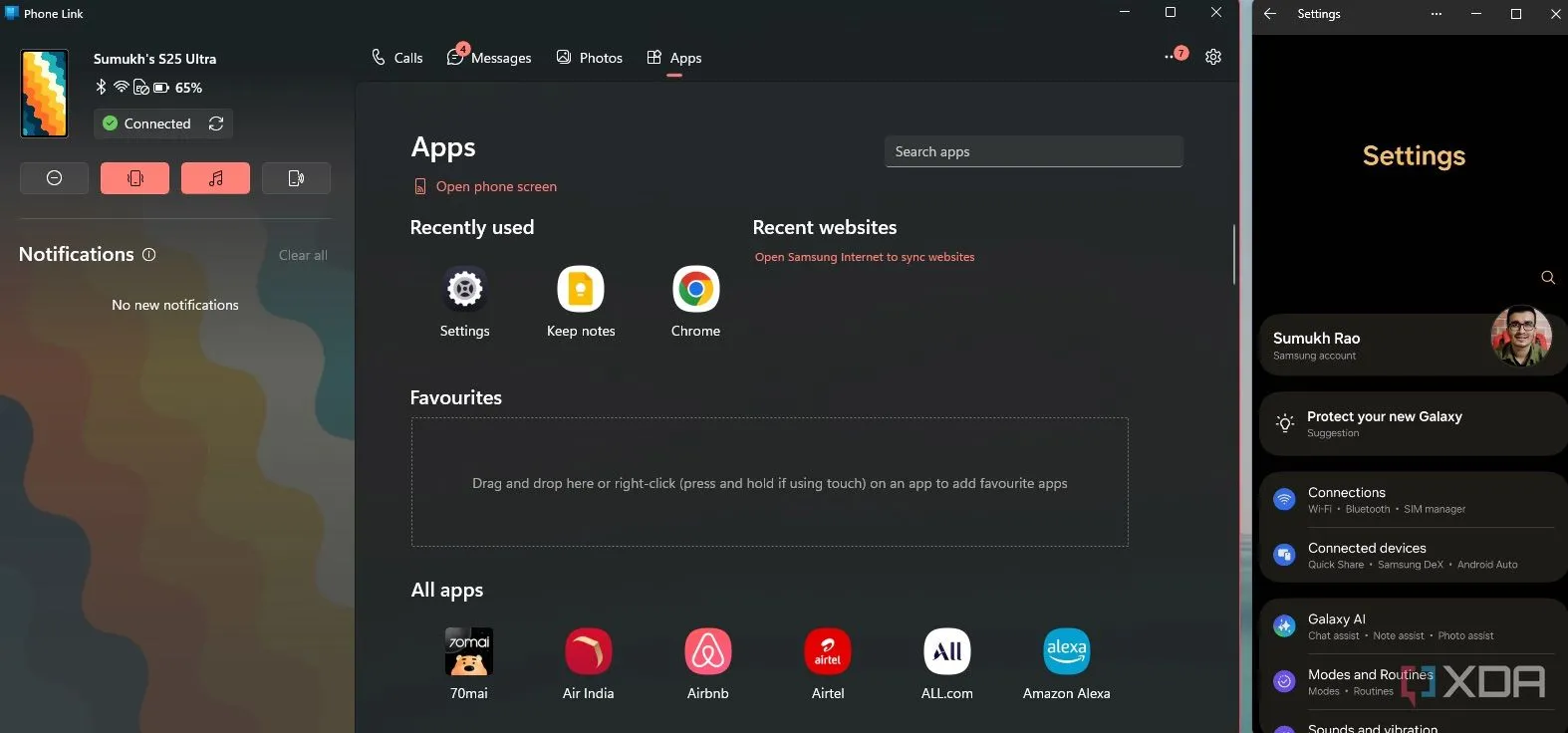 Chạy các ứng dụng smartphone trên máy tính bằng Phone Link
Chạy các ứng dụng smartphone trên máy tính bằng Phone Link
Ngay cả khi không có thông báo, bạn có thể truy cập phần Ứng dụng bên trong cửa sổ Phone Link và nhấp vào bất kỳ ứng dụng nào bạn muốn khởi chạy. Điều này rất hữu ích để sử dụng các ứng dụng không có sẵn trên Windows.
Bạn có thể nhanh chóng khởi chạy các ứng dụng điện thoại thường dùng bằng lối tắt Phone Link trên thanh tác vụ Windows.
Phản chiếu màn hình điện thoại lên máy tính
Nếu bạn không muốn sử dụng một ứng dụng cụ thể, bạn cũng có thể phản chiếu toàn bộ màn hình điện thoại lên PC. Bằng cách này, bạn có thể quay màn hình điện thoại trên máy tính hoặc thậm chí phát trực tuyến trò chơi lên các nền tảng mạng xã hội bằng OBS hay các phần mềm tương tự.
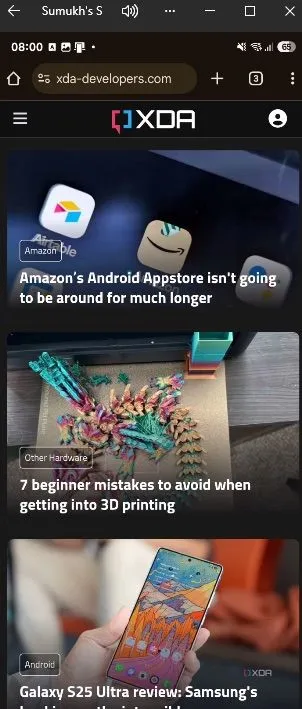 Phản chiếu toàn bộ màn hình điện thoại Android lên máy tính Windows qua Phone Link
Phản chiếu toàn bộ màn hình điện thoại Android lên máy tính Windows qua Phone Link
Điểm tuyệt vời nhất là màn hình được phản chiếu có tính tương tác, cho phép bạn mô phỏng các thao tác chạm thông qua chuột và bàn phím.
Xem và chuyển ảnh từ điện thoại sang máy tính dễ dàng
Ứng dụng Phone Link cũng có một tab Ảnh, nơi bạn có thể xem tất cả các tệp media trên điện thoại của mình. Từ đây, bạn thậm chí có thể tải ảnh và video về bộ nhớ cục bộ của PC.
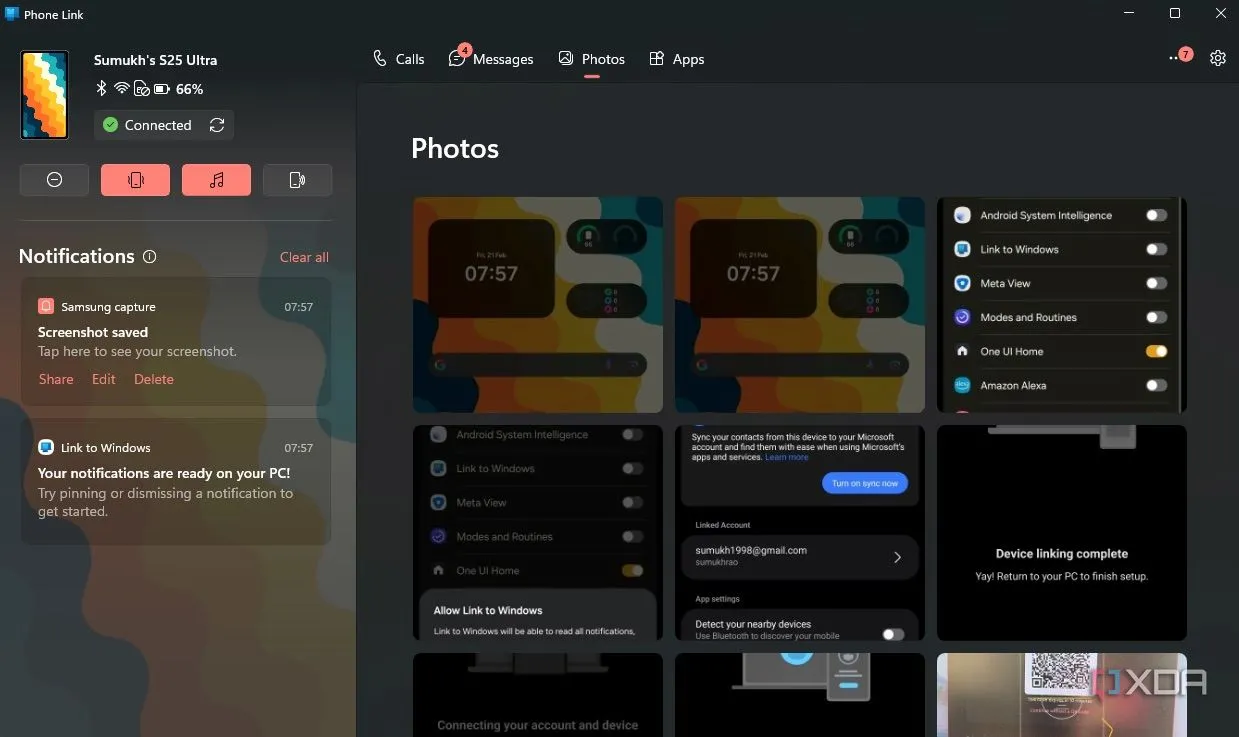 Đồng bộ và xem ảnh, video từ điện thoại trên ứng dụng Phone Link
Đồng bộ và xem ảnh, video từ điện thoại trên ứng dụng Phone Link
Đây là một cách nhanh chóng và liền mạch để chuyển ảnh và video từ điện thoại sang máy tính của bạn.
Kích hoạt Điểm phát sóng tức thời (Instant Hotspot)
Cuối cùng, một tính năng mà tôi sử dụng khá thường xuyên khi dùng Phone Link trên laptop Windows là Instant Hotspot (Điểm phát sóng tức thời). Khi bạn nhấp vào tính năng này, máy tính sẽ tự động kích hoạt điểm phát sóng không dây trên điện thoại của bạn và kết nối với nó.
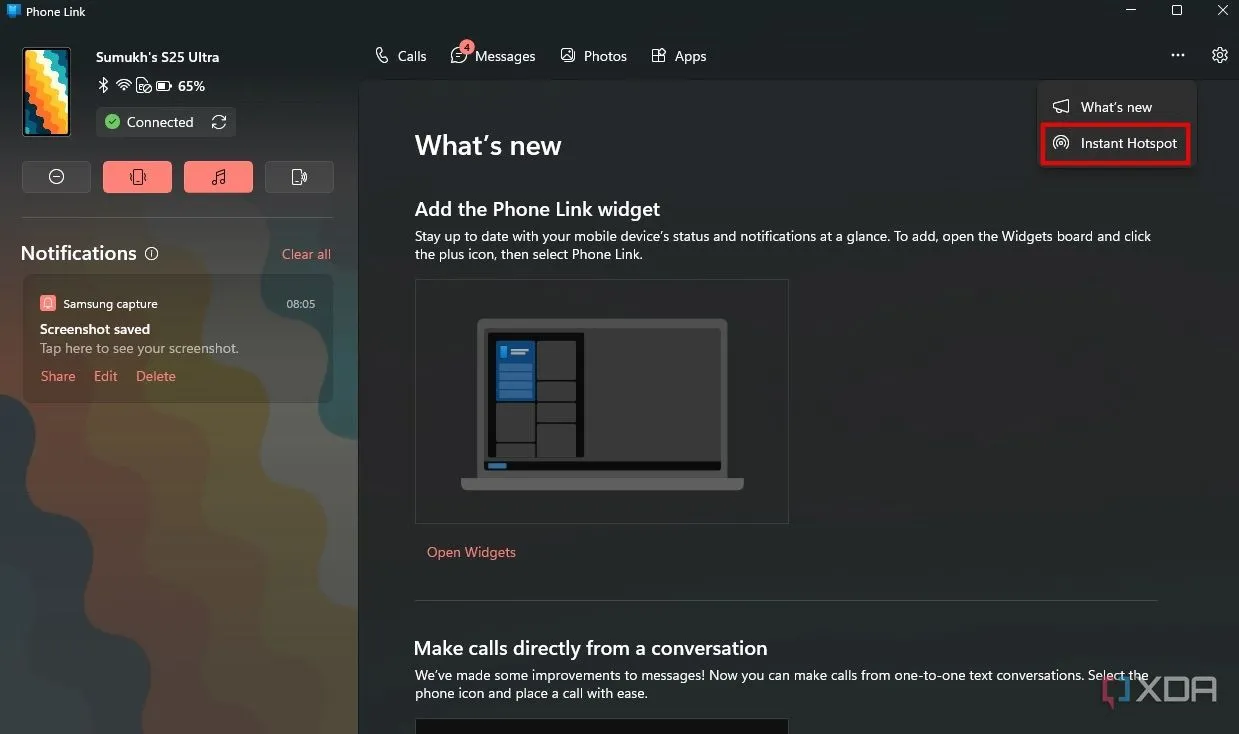 Kích hoạt tính năng Instant Hotspot từ Phone Link trên Windows 11
Kích hoạt tính năng Instant Hotspot từ Phone Link trên Windows 11
Điều này giúp bạn không phải bật thủ công điểm phát sóng trên điện thoại mỗi lần. Những người đã sử dụng macOS và iOS sẽ biết rằng đây là một tính năng gốc trên các nền tảng đó để cho phép kết nối liền mạch.
Một số tính năng nêu trên chỉ áp dụng khi sử dụng Phone Link với điện thoại thông minh Android. Việc kết nối iPhone với PC Windows có thể dẫn đến một số hạn chế về chức năng.
Xây dựng hệ sinh thái Android/Windows của riêng bạn!
Một khi bạn bắt đầu sử dụng Microsoft Phone Link với điện thoại và PC của mình, bạn sẽ nhận ra mình đã bỏ lỡ những gì bấy lâu nay. Cách hai thiết bị tương tác với nhau thật liền mạch, giúp giảm thiểu sự phân tâm khi làm việc. Tôi có thể khẳng định rằng mình đã tiết kiệm được một lượng thời gian đáng kể và làm cho quy trình làm việc trôi chảy hơn nhờ Phone Link. Đây thực sự là một cầu nối hiệu quả, biến chiếc điện thoại thông minh của bạn thành một phần không thể thiếu trong hệ sinh thái Windows, nâng tầm trải nghiệm làm việc và giải trí lên một tầm cao mới.
Bạn nghĩ sao về ứng dụng Microsoft Phone Link? Hãy chia sẻ trải nghiệm và ý kiến của bạn trong phần bình luận bên dưới!